Как использовать зеленый экран в увеличении
Программное обеспечение для встреч Zoom сопряжено со множеством проблем. Одна из этих проблем – возможность вторжения в частную жизнь. Никто не любит, когда люди заглядывают в их дома, и многие хотят, чтобы коллеги не видели грязные книжные полки или несовместимую мебель.
Кроме того, может быть трудно выглядеть профессионалом, если вы начали использовать загроможденную запасную спальню в качестве импровизированного домашнего офиса. Но если показ вашего дома во время собраний Zoom вас смущает, не волнуйтесь. Мы покажем вам, как использовать зеленый экран, чтобы любая настройка выглядела наилучшим образом.
Что такое зеленый экран?

Как следует из названия, зеленый экран – это цветной фон, используемый для создания иллюзии фона. Конечно, большинство из них зеленые, но они не всегда должны быть зелеными.
Зеленые экраны используются в основном в фильмах, новостях, спортивных состязаниях и особенно во время телевизионных сводок погоды. Большинство метеорологов используют зеленый экран, чтобы проецировать погоду позади себя, когда они рассказывают предстоящий прогноз.
Вы можете использовать тот же тип зеленого экрана в собраниях Zoom, чтобы создать иллюзию на заднем плане. В этом случае зеленый экран работает рука об руку с функцией виртуального фона Zoom.
Почему зеленый экран зеленый?
Но почему из всех цветов почему зеленый? Зеленый цвет – наиболее предпочтительный цвет, потому что он хорошо контрастирует с оттенками кожи человека. Очень редко можно встретить человека с зеленой кожей, если только он не сильно татуирован. Это делает его идеальным цветом для использования в качестве фона.
Зеленый также легко удалить с помощью хромакея или специального программного обеспечения для зеленого экрана. Поскольку ярко-зеленый цвет зеленого экрана выделяется, большинство компьютерных программ могут управлять удалением цвета автоматически.
Где взять зеленый экран?

Зеленые экраны легко доступны. Возможно, он уже есть у вас дома. Если у вас есть ярко-зеленая простыня или скатерть, вы можете использовать ее как зеленый экран. Вам просто нужно повесить трубку.
Если у вас нет одного из этих предметов, есть много других вариантов. Например, вы можете купить зеленую скатерть в Dollar Tree и превратить ее в зеленый экран.
Если вы не хотите крепить экран к стене, вы можете купить фон, который крепится к офисному стулу. Эти экраны удобны и портативны.
Если вам нужно охватить большое пространство, зеленый экран размером 10 × 12 футов будет отличным размером. Экраны такого размера могут оказаться излишними для некоторых комнат Zoom. Но если у вас большое количество людей на одном собрании, лучше всего подойдут большие фоны. Зеленая ткань из ремесленного магазина и покраска стены в зеленый цвет – два дополнительных варианта.
Как использовать зеленый экран?

Чтобы использовать зеленый экран, вам сначала нужно его смонтировать. Обязательно растягивайте, чтобы не было складок. Вы также можете использовать утюг, чтобы выдавить складки на экране. Затем убедитесь, что ваша одежда не зеленого цвета, а зеленые татуировки покрыты. Так вы не будете выглядеть прозрачным, когда камера включена.
Вы хотите установить этот экран позади себя и заполнить рамку камеры. Здесь также может помочь дополнительный человек, так как он может смотреть в камеру, пока вы настраиваете экран в нужное положение.
После того, как вы настроили свой экран, пришло время заставить его работать с Zoom. Вот как:
1. Войдите в Zoom через веб-интерфейс .
2. Перейдите в « Настройки» и нажмите « На встрече (дополнительно)» .
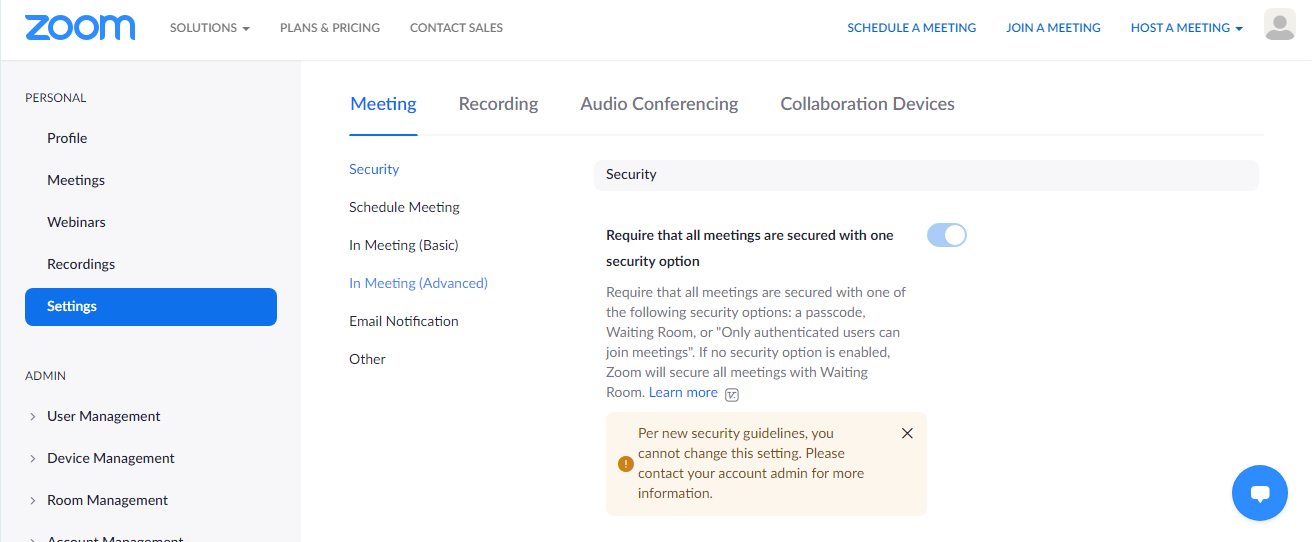
3. Прокрутите вниз до Виртуального фона и убедитесь, что скользящая кнопка находится в крайнем правом углу. Значок станет синим.
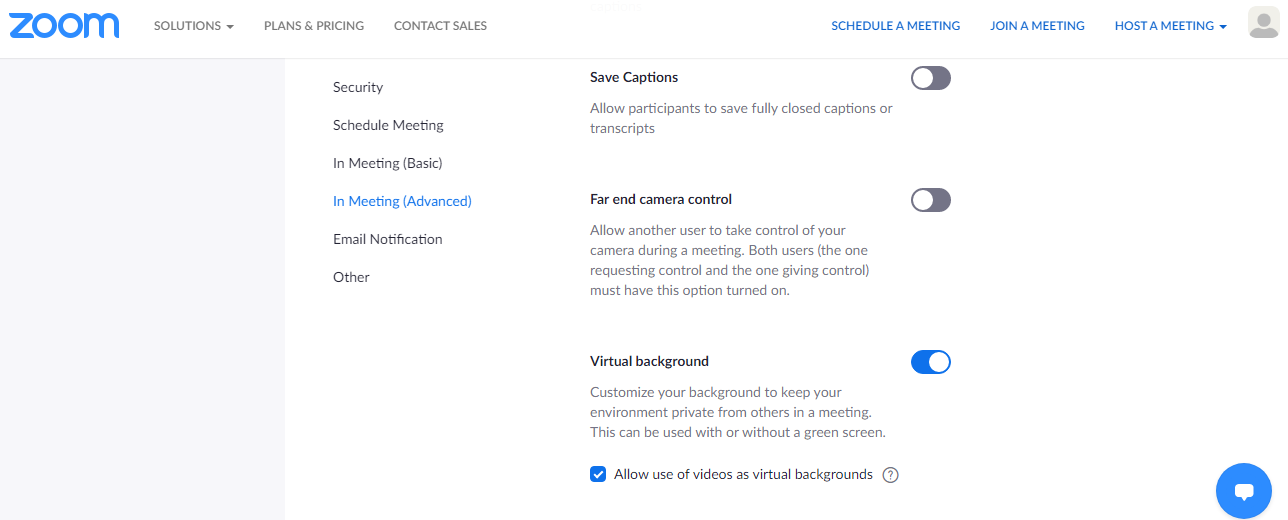
4. Запустите приложение Zoom.
. 5. Щелкните значок настроек под изображением вашего профиля, а затем щелкните Фон и фильтры . Вы увидите виртуальные фоны на правой панели.
6. Установите флажок " У меня зеленый экран" . Затем выберите свой виртуальный фон. Если вы хотите предварительно просмотреть свой фон сейчас, вы можете это сделать.
Когда пропускать зеленый экран

Хотя зеленые экраны полезны, возможно, вы не захотите использовать их для каждой встречи Zoom. Вместо этого вам нужно решить, подходит ли ваш экран, в зависимости от контекста вашей встречи. Например, некоторые собеседования запрещают использовать зеленый экран. Это может подорвать ваш профессиональный имидж. Кроме того, некоторые виртуальные фоны выглядят неестественно и лучше всего подходят для неформальных видеозвонков.
Итак, в ситуациях, когда вам нужно представить профессиональное изображение, лучше избегать зеленого экрана и настроить свою станцию как можно более профессионально. В этих обстоятельствах вам следует вместо этого очистить свое пространство, чтобы сделать его презентабельным.
Можно ли использовать зеленый экран с другими платформами виртуальных конференций?
Да, ты можешь. Зеленый экран можно использовать как в Cisco Webex, так и в Skype. Кроме того, в Microsoft Teams есть программные функции зеленого экрана.
Наслаждайтесь более приватной встречей Zoom
Объединение зеленого экрана с Zoom – отличный способ сохранить вашу конфиденциальность во время видеозвонков. Некоторые виртуальные фоны могут даже добавить характер вашим встречам. Самое главное, что использование зеленого экрана – это простой процесс, который не требует больших усилий и может помочь вашему пространству выглядеть наилучшим образом.